クイックテストは、エンドユーザーが注文フローでどのように感じるかを確認するためのツールです。フィードのデータを表示する注文 UI を表示できます。また、テスト フルフィルメント API エンドポイントを使用してテスト注文を行うことができます。 このガイドでは、クイックテストツールと注文のエンドツーエンド統合をプレビューしてテストする方法について説明します。
クイック テストツール
アクション センターでは、クイックテストツールを使用して、注文に関するエンドツーエンドの統合を手動でテストできます。データフィード ファイルはコンソールで直接アップロードできます。ツールにより、注文フローの UI を含む別のウィンドウが開きます。データフィードとテスト用のフルフィルメント エンドポイントが有効な場合、ユーザーの注文フローをエンドツーエンドでテストできます。
クイックテスト ツールは一度に 1 人の開発者のみが使用する必要があります。フィードをアップロードするには、編集者または管理者の役割が必要です。「呼び出し元に権限がありません」というエラーが表示された場合は、サポートされているロールのいずれかに更新することで解決できます。クイックテストで公開できるデータフィードは 1 つのみです。 サンドボックスを使用すると、他のテストを並行して実行できます。
クイックテストの使い方は次のとおりです。
- アクション センターで、[ダッシュボード] > [クイックテスト] に移動します。
- テストするデータフィード ファイルをアップロードします。このファイルは NDJSON 形式にする必要があります。
- アップロードが完了したら、[送信] をクリックします。
- これでデータフィード ファイルが処理されます。このプロセスには数分かかる場合があります。テーブルは自動的に更新されるため、ページを更新する必要はありません。
- ステータスが「Success」になったら、[Quick Test] をクリックします。
- テスト用フルフィルメント API に入力し、テスト中に実際の支払いを使用するかどうかを選択します。クイックテストはフルフィルメント URL がなくても使用できますが、ユーザーは注文できません。
- 最後に、[Quick Test] をクリックします。
[Quick Test] ボタンをクリックすると、テスト用のレストラン検索インターフェースにリダイレクトされます。テスト データフィードにアップロードしたレストランのみが表示されます。
インターフェースには、本番環境の画面と同じ注文ページが表示されます。テスターは、カートを作成してクリックして決済できますが、Fulfillment API が設定されていない場合はエラーが発生します。
次のスクリーンショットに示すように、インターフェースにはパートナー セレクタもあります。テスト環境であっても、起動されたすべてのパートナーが表示されます。
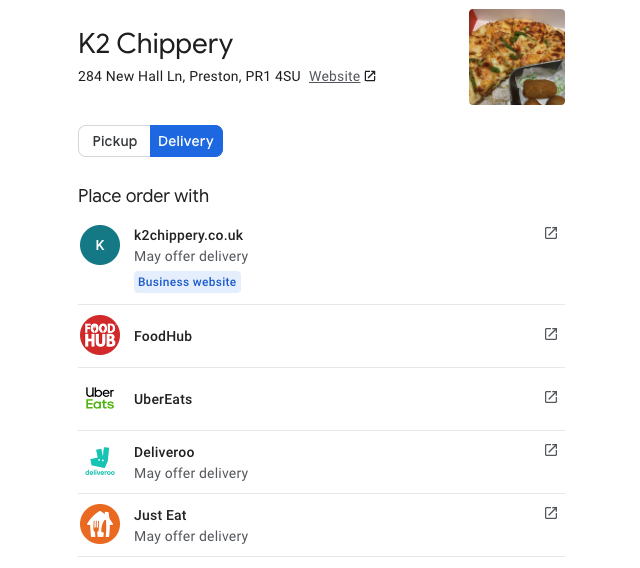
参考情報
このガイドで説明されている手順に加えて、 コンソール ツールを使用して、注文フルフィルメントの詳細なテストとトラブルシューティングを行うことができます。
一度に多数のレストランをテストする場合は、サンドボックス テストで実施できます。
詳しくは、次のツールをご覧ください。
- Chrome DevTools Console は、コンソールとフルフィルメントの間でリクエストとレスポンスの JSON を出力します。 手動テストを実行して特定の問題のトラブルシューティングを行う場合は、この出力を参照してください。
- リクエストとレスポンスのログは、GCP プロジェクトのログ エクスプローラで確認できます。
